Filter im App Store aktivieren
Du kannst einstellen, dass dein Kind im Play Store/ App Store nur altersgerechte Inhalte (Apps, Filme, Podcasts...) herunterladen bzw. ansehen kann. Die Einschränkungen beziehen sich auf die Altersfreigabe nach der PEGI-Kennzeichnung. Bedenke aber: Kein Filter ist 100% sicher!
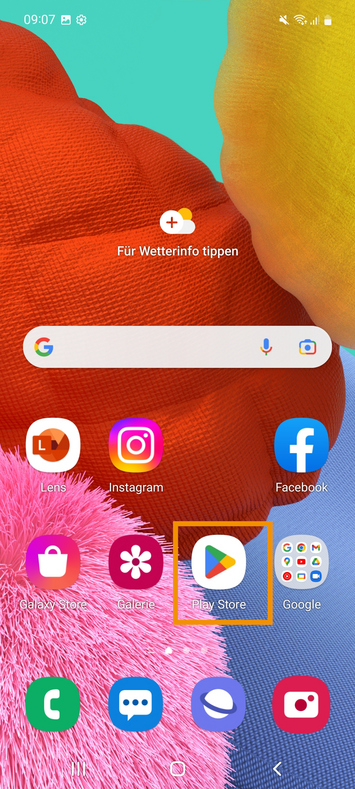
Öffne den Play Store.
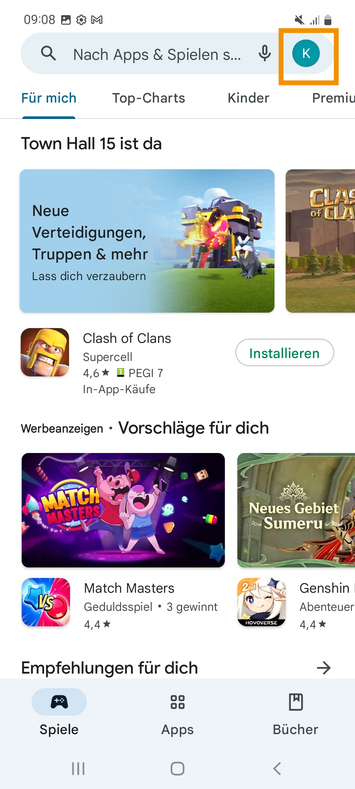
Gehe auf dein Profil.
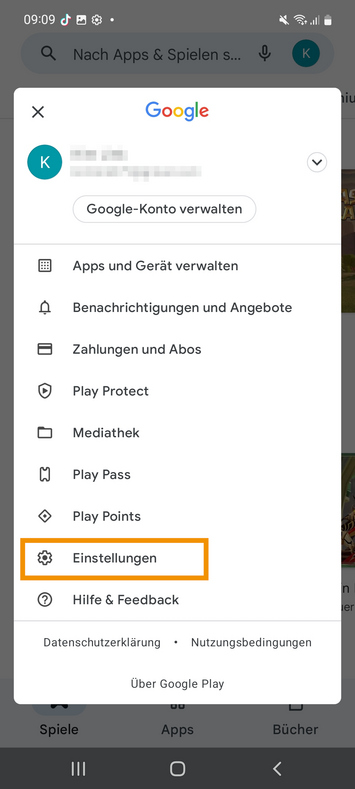
Wähle „Einstellungen“.
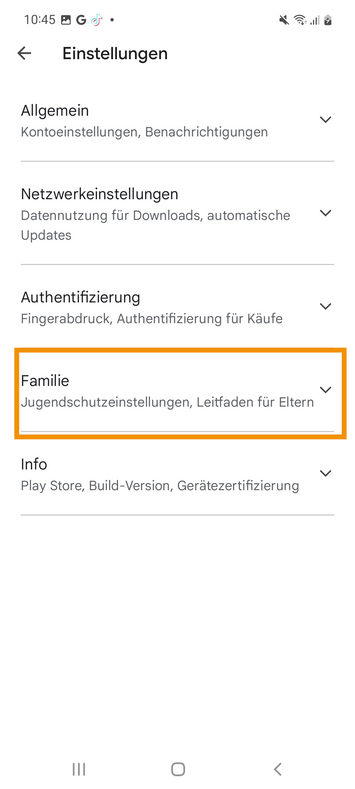
Tippe auf „Familie“.
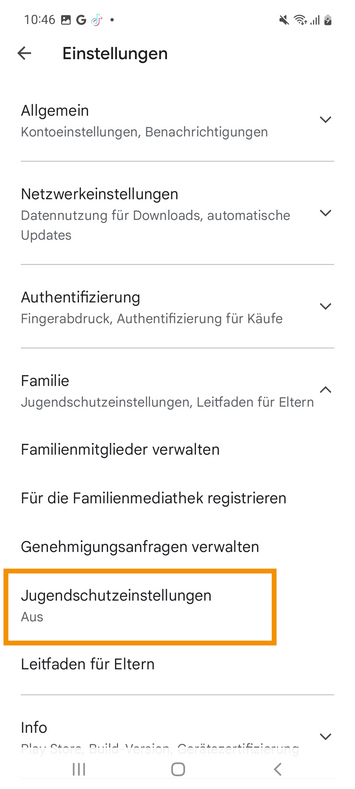
Gehe zu „Jugendschutzeinstellungen“.
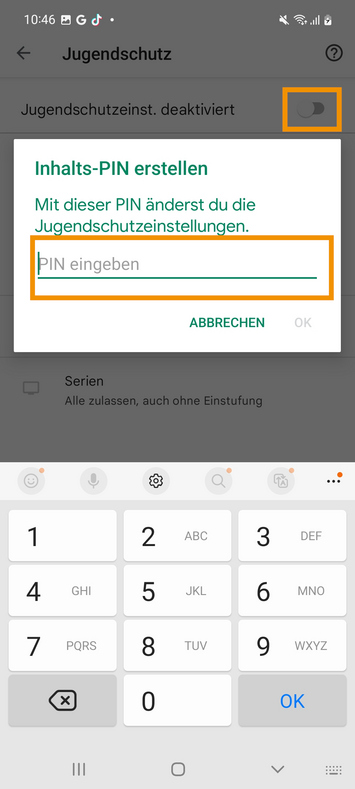
Aktiviere nun den Regler und lege ein Pin fest. Durch den Pin sind deine Einstellungen vor Veränderungen deines Kindes geschützt.
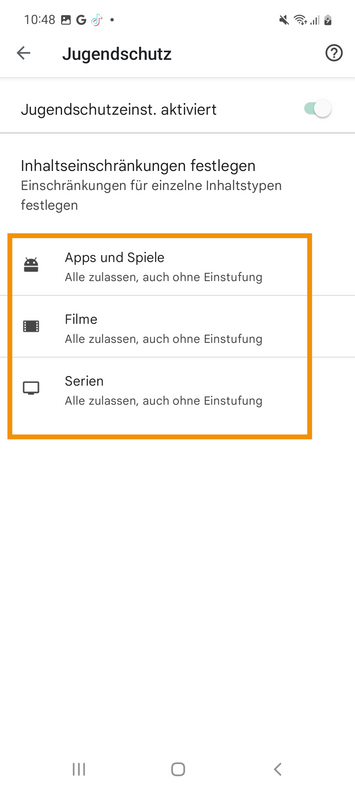
Tippe nun auf jede einzelne Kategorie.
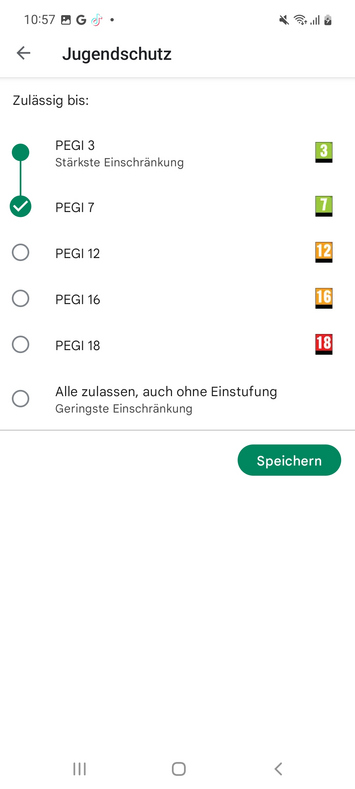
Wähle nun eine passende Altersbeschränkung.
Bedenke: Die Kennzeichnung gibt keine Auskunft über die tatsächliche Spielbarkeit eines Spiels. Oft sind Spiele, die mit „3“ oder „7“ gekennzeichnet sind, viel zu komplex, um tatsächlich von Kindern dieser Altersstufe gespielt werden zu können.
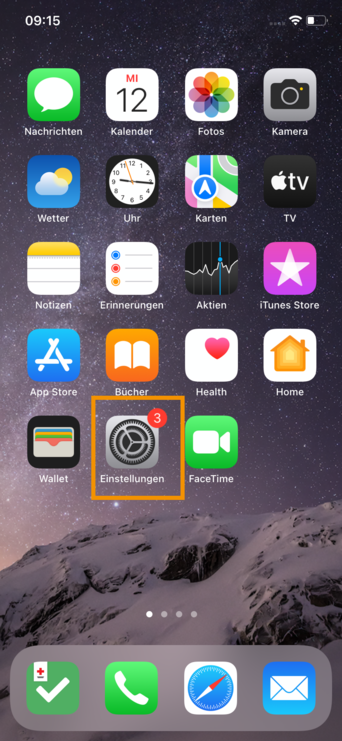
Gehe zu deinen Einstellungen.
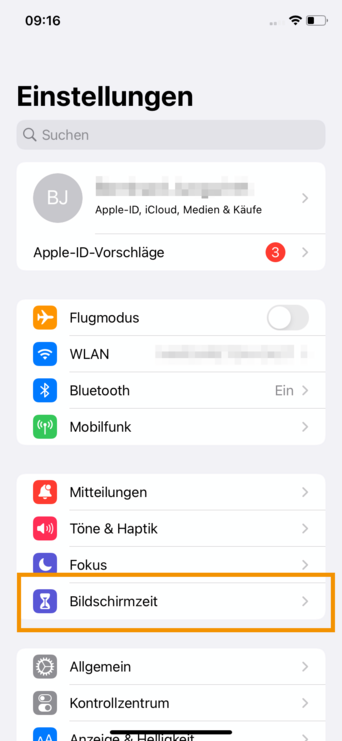
Wähle „Bildschirmzeit“.
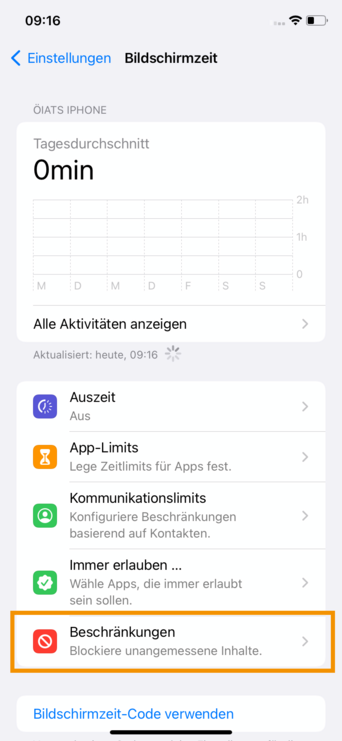
Wähle „Beschränkungen“. Denk daran: Lege einen Bildschirmzeit-Code fest, damit dein Kind deine Einschränkungen nicht ändern kann.
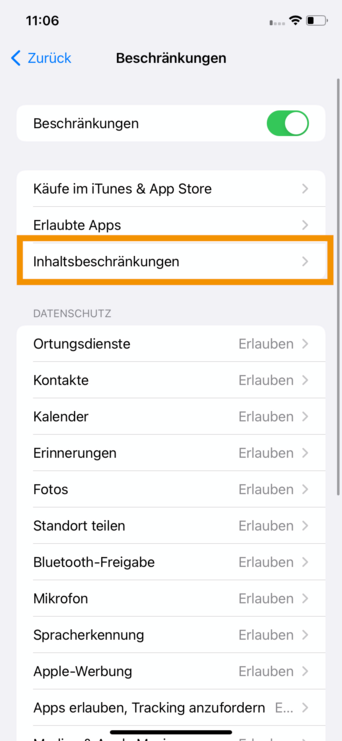
Tippe auf „Inhaltsbeschränkungen“.
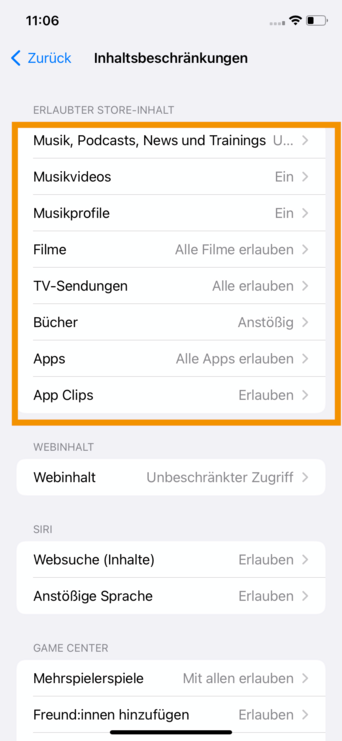
Wähle aus für welche Kategorie (Apps, Bücher, Filme etc.) du Inhaltsbeschränkungen festlegen möchtest.
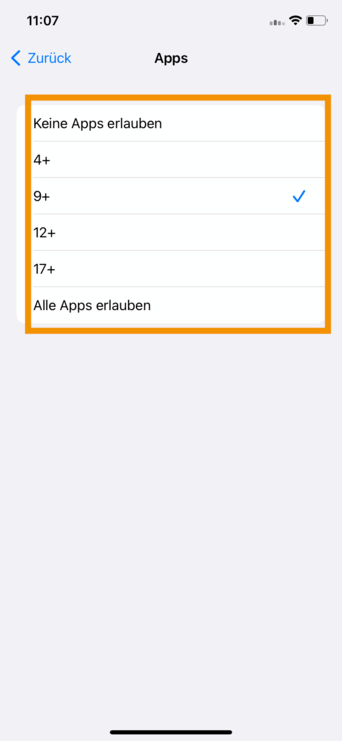
Lege die passende Alterskategorie fest. Achtung: IOS-Geräte haben eine eigene Alterskennzeichnung!
